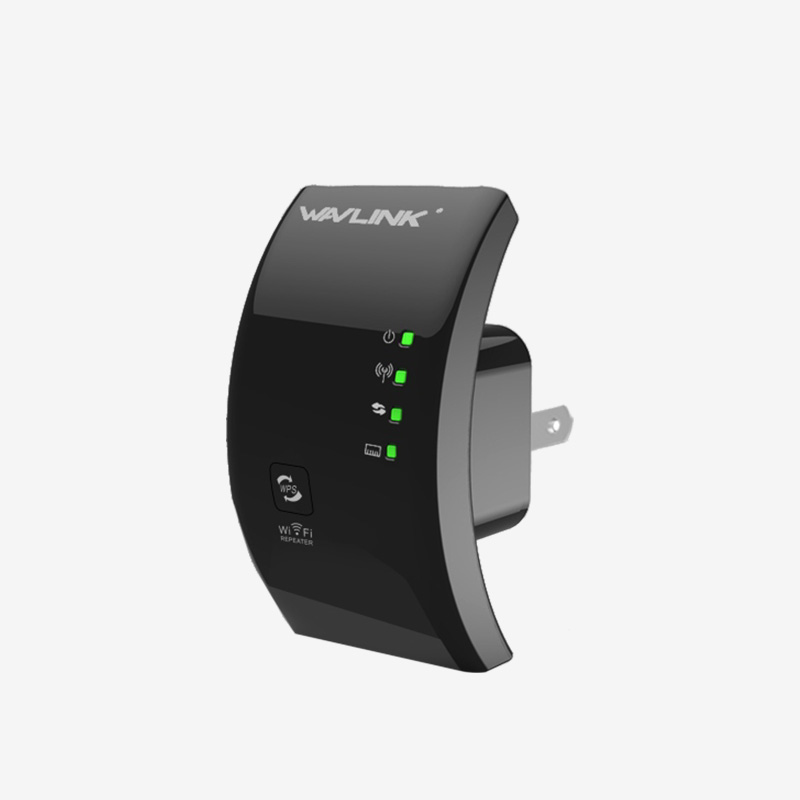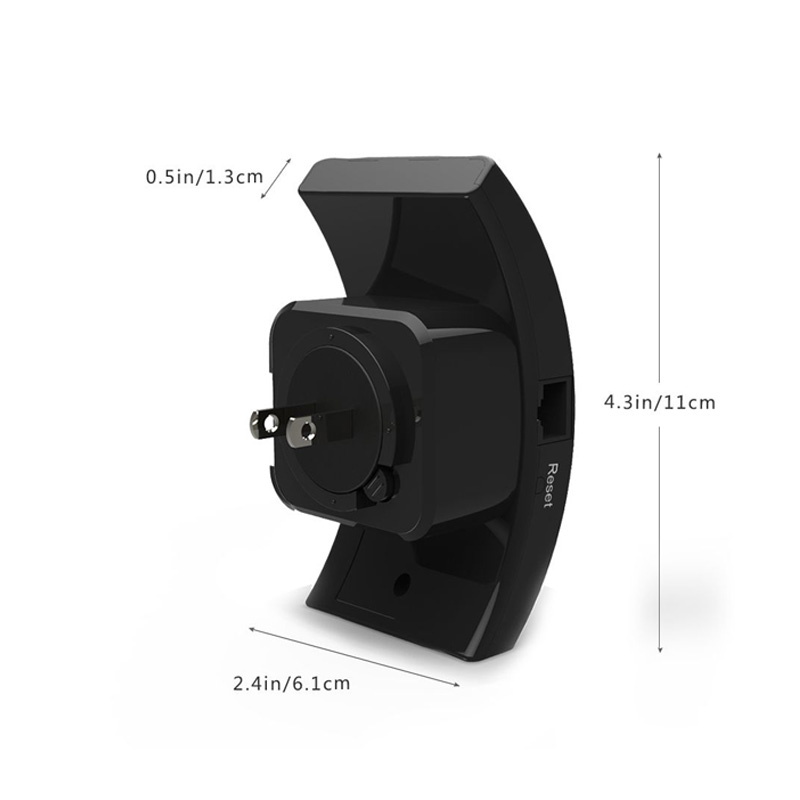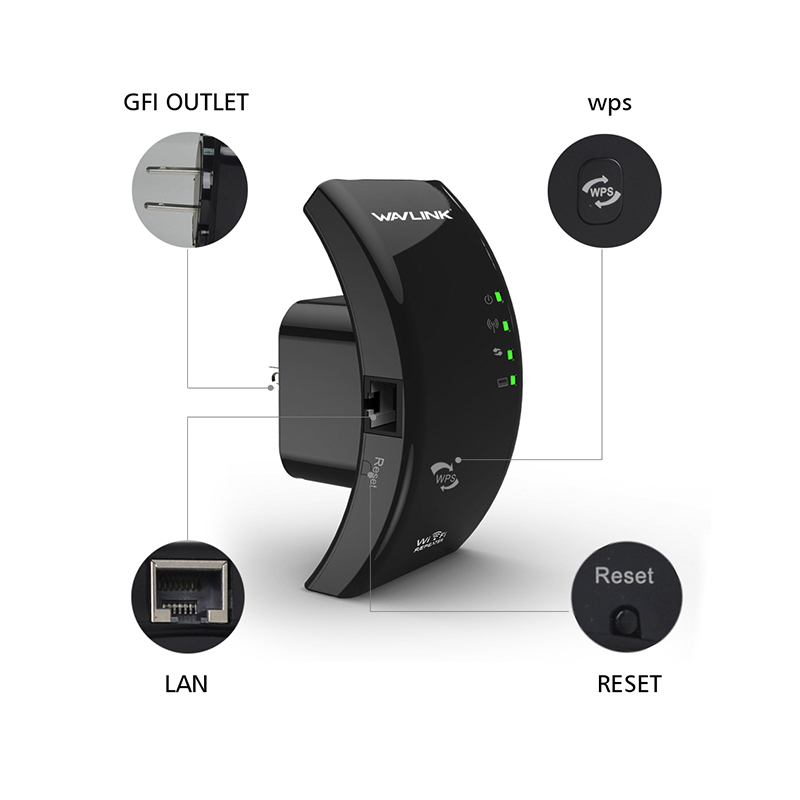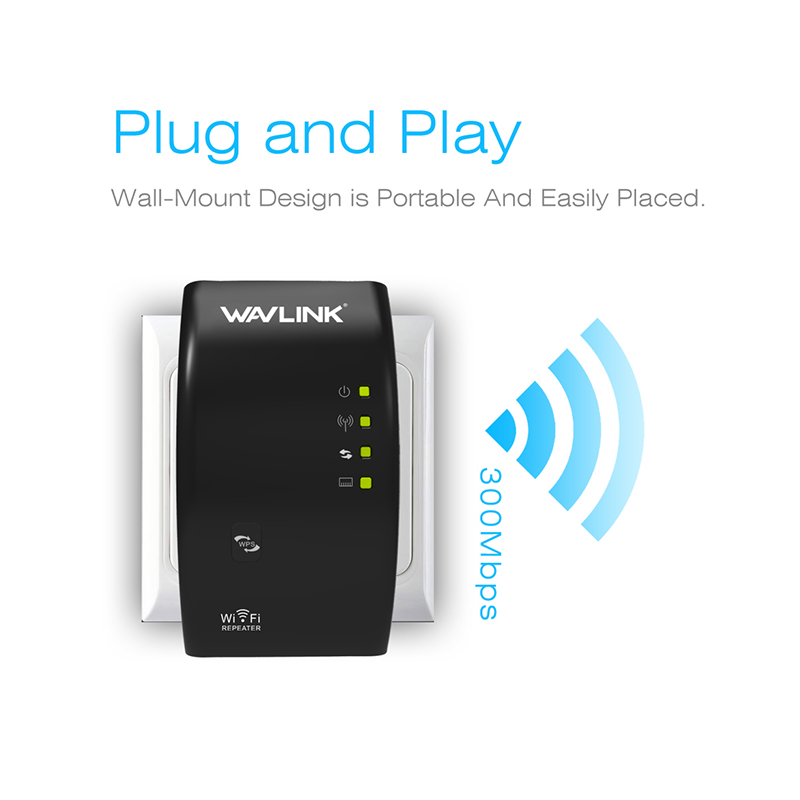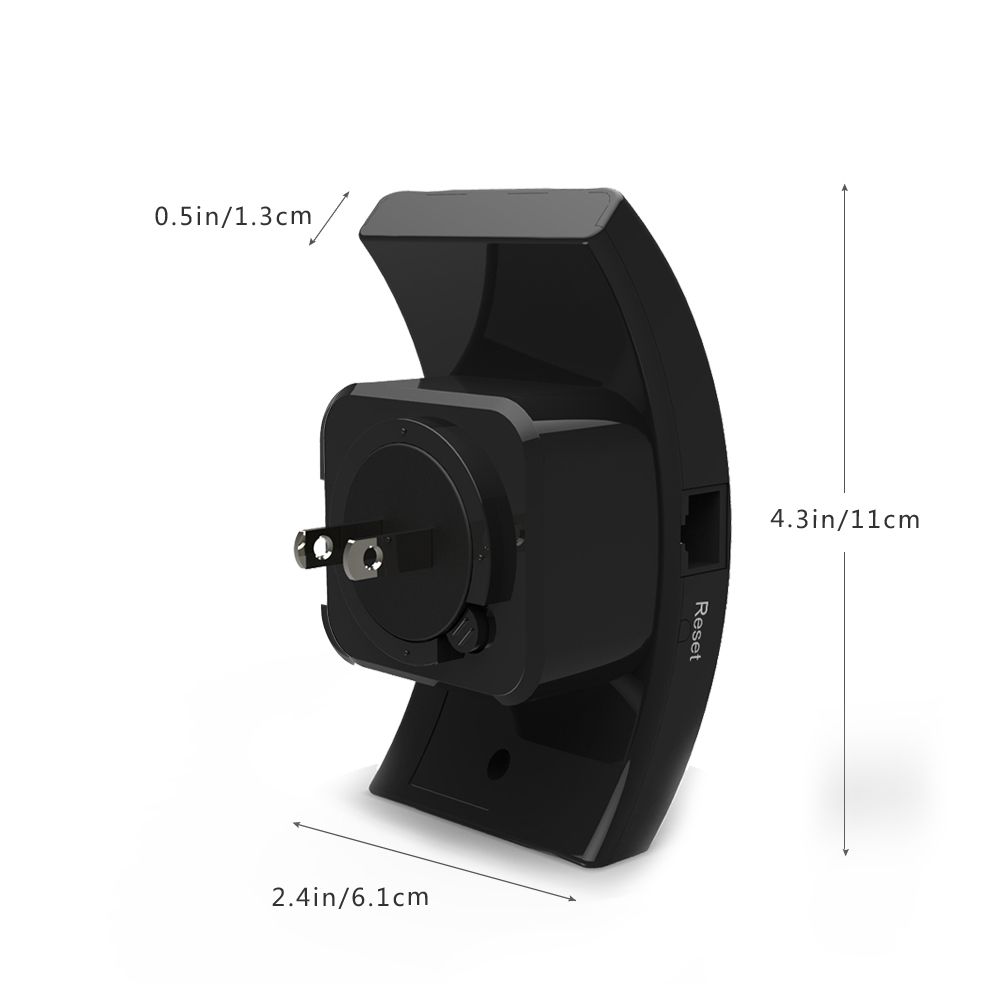- WN518W2 N300 Wi-Fi Range Extender
- Как Открыть Вход в Репитер WavLink (WiFi.WAVLINK.COM) — Инструкция по Настройке на Русском
- Как зайти в настройки ретранслятора WavLink?
- Не получается зайти в ретранслятор по адресу wifi.wavlink.com
- Если адрес личного кабинета WavLink изменен
- Инструкция, как настроить китайский репитер
- Подключение репитера WavLink к маршрутизатору
- Настройка репитера WavLink
WN518W2 N300 Wi-Fi Range Extender
WN518W2 is made of environmentally friendly materials just as Apple products with heat resistance, impact resistance and flame retardant qualities.
When using a QSS/WPS-capable network card or router, you only need to press the WPS button to establish a more secure WPA2 level wireless security connection than traditional. While protecting the security of data transmission, it can also be effective for network data theft.
The WiFi range extender WL-WN518 can boost your network and eliminate WiFi dead zones, strengthening and extending its signal into hard-to-reach areas. The device also reduces signal interference to ensure reliable WiFi coverage throughout your home or office. And the transmission speed of up to 300Mbps, ideal for web browsing, online gaming.
GFI OUTLET: Safe and durable.
WPS: In the protection of data transmission security, it can also be effective to preven network data theft.
LAN: AP mode as a wired network access, Relay mode can be used as wired network output.
RESET: Hold down the reset button for 10 seconds to successfully restore the factory settings when you need to reset.
Use your existing electrical wiring to extend your Internet access to any room in your house. Add POWERLINE access points throughout your home to create strong, reliable WiFi connections where you need them most.
In repeater mode, 518W2 is used to extend the existing Wi-Fi coverage, so that you can have access to Internet wherever you move in your home, Internet lag will not be a problem for you any longer.
Как Открыть Вход в Репитер WavLink (WiFi.WAVLINK.COM) — Инструкция по Настройке на Русском
Вход в wifi ретранслятор WavLink обычно располагается по адресу 192.168.10.1 или wifi.wavlink.com. Уверен на 99%, что вы попали на эту страницу из результатов поиска, поскольку не смогли зайти в настройки данного репитера. Без лишний предисловий, сейчас я вам покажу, как открыть личный кабинет и войти в панель управления данного усилителя беспроводного сигнала через его веб-интерфейс. А в конце статьи будет подробная инструкция по настройке китайского репитера на русском языке.
Как зайти в настройки ретранслятора WavLink?
Итак, для того, чтобы войти в личный кабинет WavLink, необходимо подключиться к wifi сети, которую он ретранслирует. Удивительно, но ее название почему-то не указано на наклейке на корпусе, где отображена вся остальная информация для коннекта. А именно, здесь указан адрес http://wifi.wavlink.com, а также пароль для входа — admin.
- Включить wifi модуль на ноутбуке или смартфоне
- Вставить ретранслятор WavLink в розетку
- Подключиться к его сигналу, который имеет имя «WAVLINK-N»
Изначально сеть никак не защищена, поэтому подключение происходит без использования какого-либо пароля.
После этого запускаем любой браузер и набираем в адресной строке адрес wifi.wavlink.com. Также для входа можно прописать и его IP — 192.168.10.1. Эти адреса равнозначны, можно использовать любой.
Откроется страница входа в репитер WavLink. Изначально здесь все будет на английском языке, но я рекомендую сразу поменять его на русский. Автоматически в дальнейшем весь веб-интерфейс личного кабинета также будет русифицирован.
На странице входа нас попросят ввести пароль. В это поле нужно ввести привычное нам значение — «admin«.
После чего попадаем в личный кабинет WavLink
Не получается зайти в ретранслятор по адресу wifi.wavlink.com
Бывают ситуации, когда вроде бы вы все делаете правильно, однако в панель администратора ретранслятора WavLink войти на получается. В этом случае рекомендую проверить параметры подключения, указанные в конфигурациях сетевого адаптера компьютера или ноутбука.
На Windows 10 для этого нужно открыть «Центр управления сетями и общим доступом». Можно воспользоваться обычным поиском, чтобы сразу попасть в эту настройку.
И далее ищем ссылку «Изменение параметров адаптера»
Здесь будут два значка — нам нужен «Беспроводная сеть». Во-первых, нужно ее включить, если она не активна. Для этого кликаем по иконке правой кнопкой мыши и выбираем соответствующий пункт меню.
Далее заходим в это же меню и открываем «Свойства»
Находим «Протокол Интернета версии 4» и активируем все галочки на «Получить IP адрес автоматически» и «Получить адрес DNS сервера автоматически».
В том случае, если в некоторых полях были указаны некие данные, то необходимо их куда-то переписать. Это информация для подключения к интернету. И она вам еще потребуется при настройке роутера.
Если адрес личного кабинета WavLink изменен
Наконец, ещё одна причина, по которой страница входа в интерфейс конфигурации ВавЛинк может быть не доступна. Это банальное изменение адреса 192.168.10.1 на какой-либо иной предыдущим владельцем. В таком случае его можно посмотреть в меню «Состояние» подключения во все тех же параметрах сетевого адаптера.
Или же выполнить полный сброс повторителя к заводским настройкам. Это делается кнопкой «Reset». Ее нужно задать на 10-15 секунд, пока не замигают светодиоды и ретранслятор не начнет перезагружаться.
Инструкция, как настроить китайский репитер
Ну а теперь пришло время обещанной подробной инструкцию по настройке ретранслятора. Мне не нашлось найти в интернете отдельной сколь-либо ценной публикации на русском. А ведь подобное руководство для китайского оборудования всегда очень кстати. Поэтому восполняем данный пробел.
Подключение репитера WavLink к маршрутизатору
К нашему счастью панель управления здесь хоть и криво, но уже из коробки была переведена на русский язык. Так что мучиться с переводом китайских паучков не придется. Воспользуемся пошаговым быстрым подключением. Для этого переходим в меню «Мастер» и выбираем режим «Репитер». Отметим, что наш WavLink также может работать в роли точки доступа (AP), то есть брать интернет по кабелю от роутера и ретранслировать его по беспроводному сигналу.
Далее выбираем сеть от своего роутера. Если она скрытая, то ставим флажок на «Ввести вручную»
Вводим от нее пароль и придумываем название беспроводной сети, которую будет ретранслировать наш повторитель. И жмем на «Коннект»
Ждем, пока настройки применятся и репитер перезагрузится
После чего нужно будет переподключить компьютер к только что созданному wifi сигналу
Настройка репитера WavLink
После этого возвращаемся в панель управления репитера WavLink и смотрим, что тут еще можно настроить. Сначала зайдем в раздел «WiFi».
- Бесплатный Wi-Fi Настройки — управление беспроводной сетью репитера. Тут можно поменять ее имя, пароль, а также скрыть SSID
- Сила сигнала — регулировка уровня можности беспроводного передатчика. Чтобы сигнал был только у вас, а не у соседей
- Дополнительные параметры — настройка таких данных, как канал wifi и его ширина
Последний раздел — «Настройка», где расположены системные конфигурации репитера.